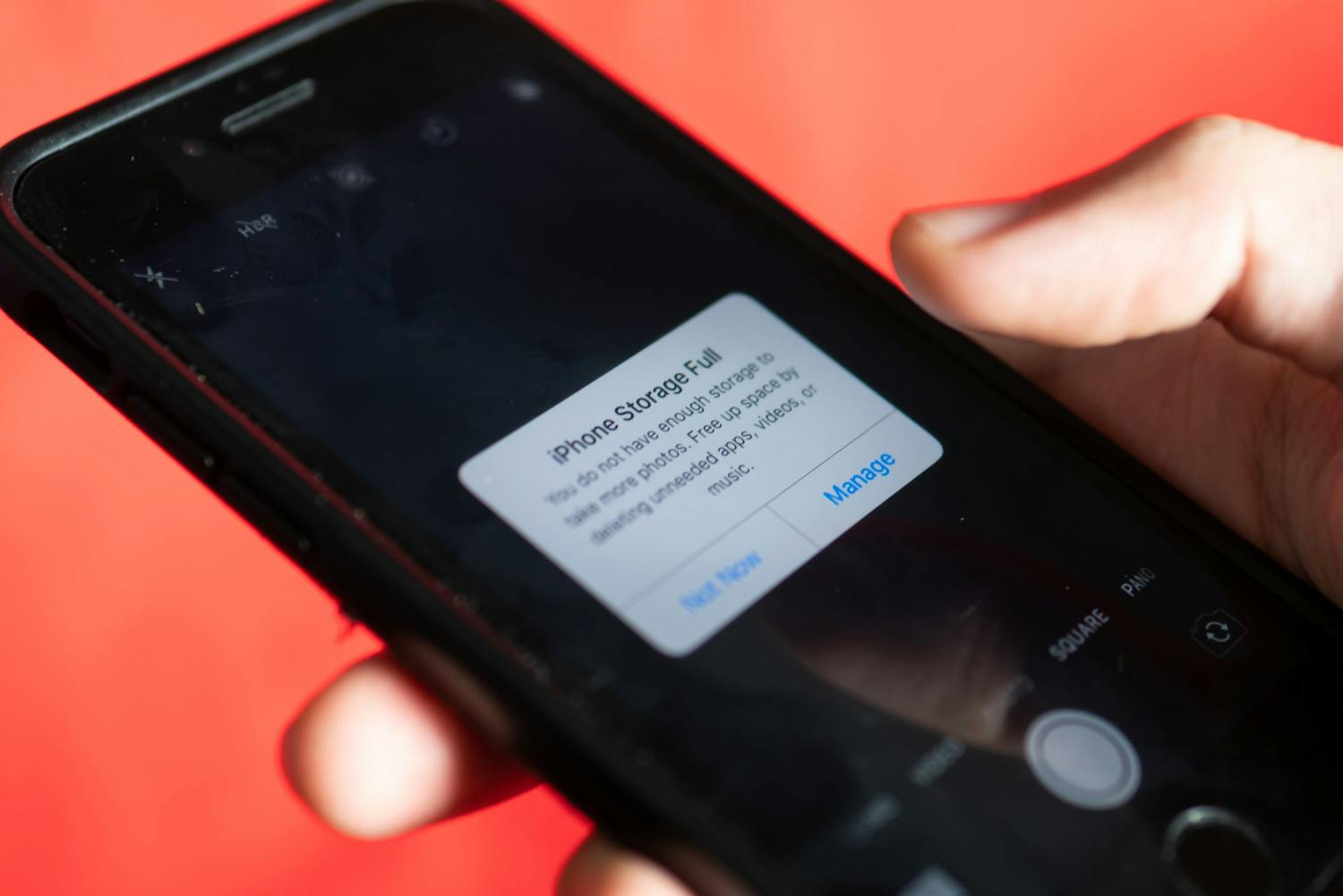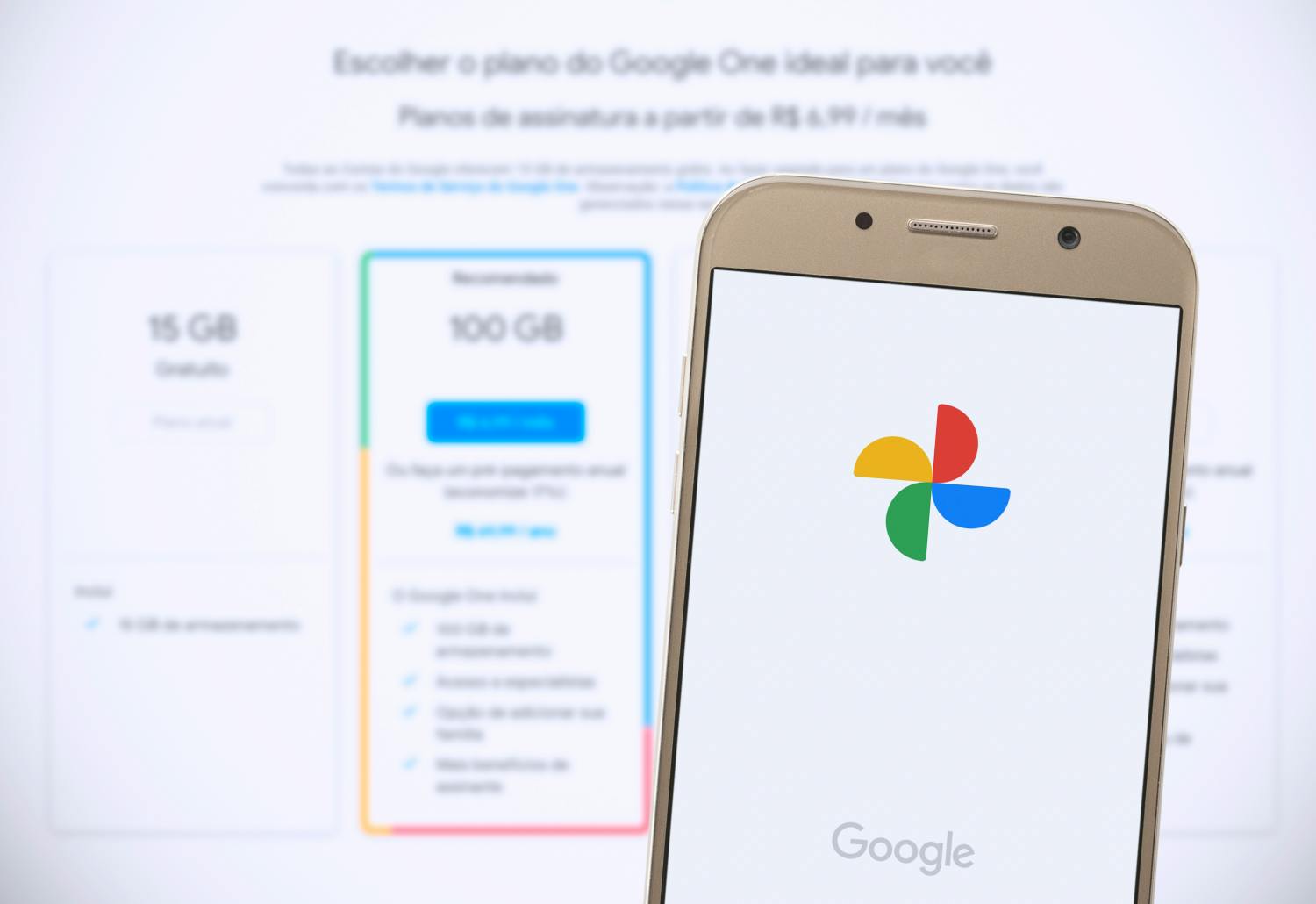Indholdsoversigt
- Tip 1: Tøm Papirkurven
- Tip 2: Slet midlertidige filer med Lagerassistenten
- Tip 3: Fjern programmer du ikke bruger
- Tip 4: Slet gamle gendannelsespunkter
- Tip 5: Fjern dubletter
- Tip 6: Komprimer mapper og filer
- Tip 7: Læg de største filer på et online-lager
- Tip 8: Slet forældede Windows-konti
- Tip 9: Fjern den gamle Windows-version
- Tip 10: Brug et program til oprydningen
Tip 1: Tøm Papirkurven
Den letteste indsats er at tømme Papirkurven. Hvis du ikke har planer om at gendanne filerne fra Papirkurven, kan du lige så godt spare pladsen. Gør således:
- Højreklik på Papirkurven på Skrivebordet, og vælg Tøm Papirkurv
- Bekræft med Ja i dialogboksen.
Hvis Papirkurven ikke er synlig på Skrivebordet, får du den på plads ved at følge vores anvisninger i artiklen Få Papirkurven tilbage i Windows.
Tip 2: Slet midlertidige filer med Lagerassistenten
Midlertidige filer er filer, som Windows gemmer i en periode. Det kan fx være gamle Windows-installationer eller Windows-opdateringer. Filerne oprettes helt automatisk, men optager ofte unødvendig plads. Derfor kan det være en god idé at rydde op i filerne. Gør som følger:
- Højreklik på startknappen, og vælg Indstillinger.
- Vælg nu System.
- Vælg derpå muligheden Lager.
- Ved Lager øverst vælger du nu Slået til.
- Klik så på Konfigurer Lagerassistent eller kør den nu.
- Ved Kør Lagerassistent vælger du nu Hver uge.
- Til sidst klikker du på Ryd op nu nederst.
Tip 3: Fjern programmer du ikke bruger
Tjek jævnligt, om du har installeret programmer på pc'en, som du ikke bruger, og slet dem i givet fald fra pc'en. I Windows gør du som følger:
- Søg efter Installerede apps (det hedder Tilføj og fjern programmer i Windows 10)
- Ved Sorter efter: vælger du Størrelse. Så får du identificeret de største programmer
- Fjern nu et program ved at klikke på det i listen og vælge Fjern.
Alternativt kan du bruge Revo Uninstaller til at slette programmer. Det klarer alt andet lige oprydningen bedre end Windows' indbyggede funktion. Hent programmet her
Tip 4: Slet gamle gendannelsespunkter
Gendannelsespunkter giver dig mulighed for at rulle tiden tilbage og gendanne Windows, hvis noget er gået galt. Men hvis din pc virker fint, kan det være spild af plads at beholde især ældre punkter. Du kan fjerne dem således:
- Søg efter Diskoprydning i Windows' søgefelt.
- Vælg nu Ryd op i systemfilerne og vent, mens Windows scanner pc'en.
- Vælg nu fanen Flere indstillinger øverst.
- Vælg derpå Ryd op ud for Systemgendannelse og øjebliksbilleder.
- Klik på Slet for at bekræfte, at du vil slette alle gendannelsespunkter bortset fra det seneste.
Tip 5: Fjern dubletter
Dubletter er filer, som ligger i flere eksemplarer på din computer. Det betyder i sagens natur, at filerne optager mere plads end nødvendigt. Løsningen er at fjerne filer, så der kun ligger ét eksemplar af hver fil tilbage.
Hvis du vil fjerne disse dobbeltfiler manuelt i Windows, kan det godt være en tidskrævende affære. Vi foreslår i stedet, at du bruger programmet AllDup til formålet. Hent AllDup her.
Tip 6: Komprimer mapper og filer
Hvis der ligger fx store videofiler på din computer, eller arkiverede filer, som du kun sjældent bruger, er det en god idé at komprimere disse mapper og filer. Det sparer nemlig plads. Sådan gør du:
- Højreklik på de mapper, du vil komprimere.
- Vælg Send til.
- Vælg nu Zip-komprimeret mappe.
Hvis du senere får brug for filerne, skal du igen højreklikke på mappen og vælg Udpak alle.
Tip 7: Læg de største filer på et online-lager
Tjenester som OneDrive, Google Drev og Dropbox tilbyder 5 GB eller mere gratis plads på nettet. Hvis du har nogle store filer, giver det god mening at opmagasinere dem på nettet.
Det kræver imidlertid, at du kan identificere filerne på din harddisk. Et godt program til det formål er Abelssoft Folder Visualizer, som du kan hente her på vores hjemmeside.
Tip 8: Slet forældede Windows-konti
Hvis du har ubrugte brugerkonti til Windows på din pc, kan du tit spare mange GB plads ved at slette dem. Det gør du således:
- Højreklik på startknappen, og vælg Indstillinger.
- Vælg nu Konti.
- Klik på Familie og andre brugere til venstre i vinduet.
- Klik nu på en konto i listen, og vælg Fjern.
- Bekræft med Slet konto og data i dialogboksen.
Tip 9: Fjern den gamle Windows-version
Filen Windows.old oprettes, når Windows bliver opdateret. Det giver dig mulighed for at vende tilbage til det gamle Windows. Men hvis du ikke har planer om at vende tilbage til en tidligere Windows-version, er det langt bedre at bruge pladsen til noget fornuftigt. Der er tit 20-30 GB at hente ved at fjerne Windows.old. Gør som følger:
- Højreklik på startknappen, og vælg Indstillinger.
- Gå til System og derefter Lager.
- Under Lagerplads skal du vælge Midlertidige filer.
- Markér afkrydsningsfeltet ud for Tidligere Windows-installation(er) og klik på Fjern filer.
- Vent på, at sletningen er færdig: Systemet vil nu fjerne den gamle Windows-mappe.
Tip 10: Brug et program til oprydningen
Vi er nu kommet godt rundt om dine oprydningsmuligheder i Windows. Men der kan være MEGET mere plads at hente, hvis du bruger et program til at rydde grundigt op på computeren.
Programmet Cleaner One går virkelig i dybden og fjerner unødvendige filer fra din computer.
Du finder Cleaner One på vores hjemmeside ved at klikke her